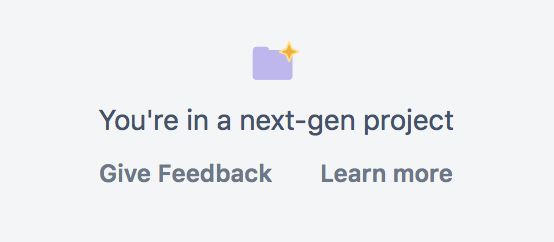スクラムプロジェクトでエピックを管理する
このヘルプ ページの内容について
従来のスクラムおよびカンバン プロジェクトを使用している場合、このページをお読みください。
アジリティ プロジェクト / 新しい Jira Software の一部である次世代プロジェクトを使用している場合、こちらのページをご参照ください。
プロジェクトが不明な場合、プロジェクト メニューをご確認ください。[フィードバックを提供] および [さらに読む] メニュー項目がある場合、そのプロジェクトは次世代プロジェクトであり、このページの内容は適用されません。
はじめる前に
エピックを管理する機能を利用するには、複数の権限が必要です。たとえば、課題をエピックに追加するには、「課題の編集」権限が必要です 。詳細については、権限の概要を参照してください。
エピックを管理する
スクラム プロジェクトのバックログに移動します。
ボード (縦に並んでいます) の左側にある、エピックをクリックして開きます。
新しいエピックの追加 [エピックの作成] (このリンクを表示するには [エピック] パネル上にカーソルを合わせる必要があります) をクリックし、エピックの詳細情報を入力して、エピックを作成します。 エピック詳細の更新 名前の場合、エピック名の横にある矢印をクリックし、名前の編集 を選択します。
他のフィールドの場合、エピック名の横にある矢印をクリックし、エピック詳細の表示 を選択します。その後は、他の課題と同様に、エピックを編集できます。ボード上のエピックの色の変更 エピック名の横にある矢印をクリックし、メニューから色を選択します。 エピックへの課題の追加 既存の課題を追加するには、"エピック" パネル内でエピックに課題をドラッグ アンド ドロップします。
新しい課題を追加するには、[エピックで課題を作成する] をクリックします (このメニューが表示されない場合、"エピック" パネルでエピック詳細を展開する必要があります)。クラシック プロジェクトの課題はクラシック プロジェクトのエピックに、次世代プロジェクトの課題は次世代のプロジェクトのエピックにのみ追加できます。エピックからの課題の削除 [エピック] パネルの [エピックなしの課題] に課題をドラッグアンドドロップします。
または、ボード上の課題の詳細ビューを表示し、[エピック] フィールドで、エピック名の菱形で「x」をクリックします (この方法はアクティブなスプリントでも利用できます)。課題をエピックでフィルタリング 「エピック」パネルでエピックをクリックし、そのエピックの課題だけを表示します。すべての課題をクリックし、フィルターを解除します。あるいは、スプリント名の横にあるすべてのフィルターを解除をクリックします。 エピックの完了 エピック名の横の矢印をクリックし、メニューから [完了として設定] を選択します。
これによってエピックの [エピック ステータス] フィールドが「完了」に設定されますが、エピックのワークフローまたは [ステータス] フィールド、またはエピックの課題に影響することはありません。
スクリーンショット: スクラム バックログでエピックを表示する
エピックの詳細 (エピック パネル内) に表示される青色の水平線は、エピックに追加された課題について、予想作業量に対する進捗状況を示します。この線は、1 つのエピックに含まれる見積もり済みの課題の進捗状況のみを表します。
アトラシアンでは、新しい課題ビューを段階的に公開しております。これらはお使いのボードやバックログですでに確認いただける場合があります。この課題詳細ビューでは外観が少し異なり、いくつかの手順が少し変更されています。アトラシアンの情報ページで、変更点や最新の更新についてご確認ください。
次のステップ
お困りですか? 必要な回答がドキュメントで見つからなかった場合、他のリソースもご利用いただけます。「ヘルプの活用」をご参照ください。